Nota:
El acceso a esta página requiere autorización. Puede intentar iniciar sesión o cambiar directorios.
El acceso a esta página requiere autorización. Puede intentar cambiar los directorios.
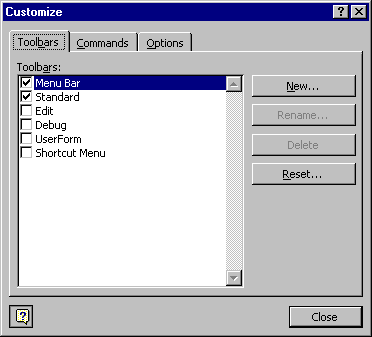
Permite personalizar las barras de herramientas y los menús.
Pestaña Barras de herramientas
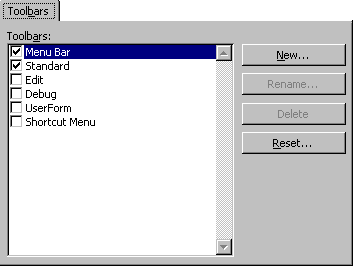
Permite crear, cambiar el nombre, eliminar y restablecer las barras de herramientas.
En la tabla siguiente se describen las opciones de tabulación.
| Opción | Descripción |
|---|---|
| Cuadro Barras de herramientas | Muestra las barras de herramientas integradas en Visual Basic y las barras de herramientas que crea el usuario. Al mostrar una barra de herramientas, puede aparecer una marca de verificación a su izquierda. NOTA: La barra de menús no se puede ocultar. Solo se puede restablecer. |
| New | Abre el cuadro de diálogo Nueva barra de herramientas donde escribe el nombre de la nueva barra de herramientas en el cuadro Nombre de la barra de herramientas . |
| Rename | Abre el cuadro de diálogo Cambiar nombre de la barra de herramientas donde escribe el nuevo nombre de la barra de herramientas. Solo está disponible si selecciona una barra de herramientas definida por el usuario. |
| Eliminar | Elimina una barra de herramientas definida por el usuario del proyecto. Solo está disponible si selecciona una barra de herramientas definida por el usuario. |
| Restablecer | Elimina los cambios en las barras de herramientas integradas y los restablece a su estado original. Solo está disponible si selecciona una barra de herramientas integrada. |
pestaña Comandos
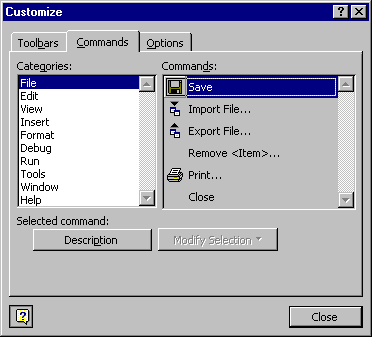
Contiene comandos que puede arrastrar a los menús y barras de herramientas. Permite agregar controles y modificar controles existentes en la barra Menú o en cualquier barra de herramientas. También puede modificar la imagen del botón y el texto de los comandos agregados.
En la tabla siguiente se describen las opciones de tabulación.
| Opción | Descripción |
|---|---|
| Categories | Enumera las distintas categorías de comando. |
| Comandos | Enumera los controles disponibles para la categoría que seleccione en la lista Categorías . Puede arrastrar el comando a la barra de herramientas donde desee que resida el comando. Para agregar el comando a un menú, arrástrelo al título del menú y, a continuación, a la ubicación del menú que aparece. |
| Descripción | Muestra una sugerencia rápida para el control seleccionado actualmente. |
| Modificar selección | Permite cambiar el comando seleccionado. Consulte la tabla siguiente para obtener una lista de comandos. |
En la tabla siguiente se enumeran los comandos disponibles en Modificar selección.
| Comando | Descripción |
|---|---|
| Reset | Restablece el comando al valor predeterminado. |
| Delete | Elimina el comando. |
| Nombre | Cambia el nombre del control al nombre que escribe en el cuadro. Mediante la Y comercial (&), también se pueden establecer teclas de método abreviado. |
| Copiar imagen de botón | Copia la imagen del botón en el Portapapeles. |
| Pegar imagen de botón | Pega la imagen del botón del Portapapeles. |
| Restablecer imagen de botón | Restablece la imagen del botón a su configuración predeterminada. |
| Editar imagen de botón | Muestra el cuadro de diálogo Editor de botones . |
| Cambiar imagen de botón | Muestra una lista de imágenes de botón desde las que puede seleccionar una imagen diferente para el botón. |
| Estilo predeterminado | Para los botones de barra de herramientas, muestra solo el icono. Para los elementos de menú, muestra el icono y el nombre. |
| Solo texto (Siempre) | Muestra solo el nombre del comando. |
| Solo texto (en menús) | Oculta el icono, si existe, para los elementos de menú. Esta opción no tiene ningún efecto en los botones de la barra de herramientas. |
| Imagen y texto | Para las barras de herramientas, muestra el icono y el nombre. Esta opción no tiene efecto en los elementos de menú. |
| Inicio de un grupo | En el caso de las barras de herramientas, coloca una línea separadora delante del control. Se atenúa cuando el control está al principio de la barra de herramientas. |
Pestaña Opciones
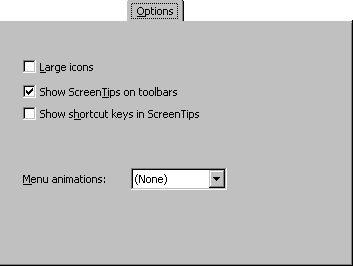
Permite cambiar la apariencia de la barra de menús y las barras de herramientas; por ejemplo, puede cambiar el tamaño de los botones de la barra de herramientas, mostrar información sobre herramientas y teclas de método abreviado, y agregar animación a los menús.
En la tabla siguiente se describen las opciones de tabulación.
| Opción | Descripción |
|---|---|
| Iconos grandes | Cambia los iconos de la barra de herramientas a un tamaño más grande. |
| Mostrar información en pantalla en las barras de herramientas | Activa y desactiva la información en pantalla. |
| Mostrar teclas de método abreviado en la información de pantalla | Muestra las teclas de método abreviado en los menús. |
| Animaciones de menú | Enumera las animaciones disponibles que se pueden aplicar a la barra de menús. |
Vea también
Soporte técnico y comentarios
¿Tiene preguntas o comentarios sobre VBA para Office o esta documentación? Vea Soporte técnico y comentarios sobre VBA para Office para obtener ayuda sobre las formas en las que puede recibir soporte técnico y enviar comentarios.